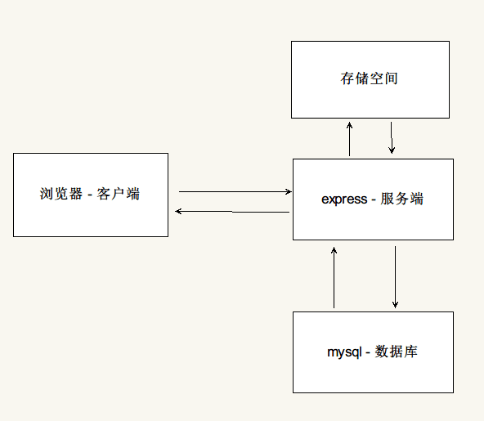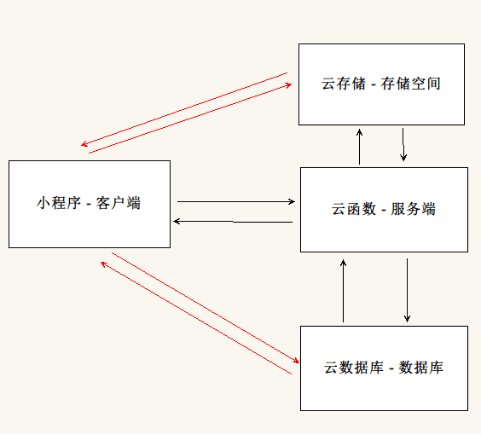4.8 KiB
Executable File
4.8 KiB
Executable File
云开发
传统开发和云开发
环境id
云开发控制台-> 设置-> 环境设置-> 环境id: yun-xxxxx
云存储
- 免费环境提供 5G 存储空间,可以上传 html 页面,图片,视频等资源。
cloud://这种协议只能在小程序内部使用。- 浏览器能识别的
https://这种协议的地址。 - 如果要在其他浏览器端项目中引入云存储的资源,请使用
https://这种地址。 - 云储存还提供了对应的 API,可以直接通过小程序端
代码实现上传
云数据库
- 新建的集合可以理解为就是一个特殊的
json文件。( 一行一条) - 可以通过点击记录手动添加数据
- 可以导入 json 文件 和 导出 json 文件(不推荐)
- 可以通过高级操作里的模板(推荐)
// 小程序的json导入参考
{ "name": "张三", "gender": "男", "age": 20, "isdelete": false }
{ "name": "李四", "gender": "男", "age": 21, "isdelete": false }
{ "name": "王五", "gender": "男", "age": 22, "isdelete": false }
项目精简
- 删除pages文件夹里的所有文件
app.json里的pages只保留自己的页面
数据库初始化
// 单页设置: 在index.js中
// 1. 初始化云环境
wx.cloud.init({ env: "自己的环境id" });
// 2. 连接云数据库
const db = wx.cloud.database();
// 3. 打开 hero 集合(文件)
const heroCollection = db.collection('hero');
修改数据库权限
云开发平台-> 数据库-> 数据权限-> 自定义规则
-
默认权限为
仅创建者可读写,其他用户无法访问。 -
如果想要
.get()查询到所有数据,可修改权限为所有用户可读,仅创建者可读写。{ "read": true, "write": true }
-
增
集合.add({ data:{ name:'马6' } })
* 查
```js
// 查全部
集合.get()
// 根据id查
集合.doc(_id).get()
// 条件查询
集合.where({name: '张三'}).get()
// 正则查询
集合.where({name: /张/}).get()
集合.where({name: /^张/}).get()
集合.where({name: /三$/}).get()
集合.where({name: new RegExp('张')}).get()
-
删
集合.doc(_id).remove() -
改
集合.doc(_id) .update({ name: { isdelete: true } }) -
排序
集合.orderBy('age','asc') // 升序 ascending 集合.orderBy('age','desc') // 降序 descending -
分页
集合.skip(0).limit(3) // 跳过 0 条,限制取 3 条
vant组件库
安装
# 进入 小程序项目 目录
cd miniprogram
# 初始化项目
npm init
# 安装 vant UI 组件库
npm i @vant/weapp -S --production
配置
将 app.json 中的 "style": "v2" 去除,小程序的新版基础组件强行加上了许多样式,难以覆盖。
不关闭将造成部分组件样式混乱。
构建npm包
- 工具-> 构建npm
- 详情-> 本地设置-> 使用npm模块
组件使用
// app.json或者index.json 引入button组件
"usingComponents": {
"van-button": "@vant/weapp/button/index"
}
<van-button type="primary">按钮</van-button>
调用api上传云存储
const { fileID } = await wx.cloud.uploadFile({
cloudPath: 'example.png', // 存储时的文件名
filePath: '', // 要上传文件资源的路径
})
// 上传到同一路径会覆盖
调用云函数
云函数三要素:
- 函数名 相当于:请求方式+请求地址 .get('/gethero')
- 函数参数 相当于:请求参数
- 函数返回值 相当于:响应
-
部署
cloudfunctions中每个文件夹都是一个独立的node项目cloudfunctions文件夹右键, 选择当前环境const cloud = require('wx-server-sdk') cloud.init({ // API 调用都保持和云函数当前所在环境一致 env: 'xxx', }) // 云函数入口函数 exports.main = async (data, context) => { return { code: 200, msg: '请求成功', data: data, context: context } //context 上下文信息 }创建并部署(云端安装依赖),上传成功文件夹图标变绿色
更新后要重新部署
-
调用
wx.cloud.callFunction()
Page({
async yunhandle(){
const res = await wx.cloud.callFunction({
name:"callback", // 函数名
data:{
num:996,
}
})
console.log(res);
},
})